Astăzi vom lua în considerare un instrument foarte util din arsenalul din Adobe Illustrator - acesta este instrumentul Blend. După ce a stăpânit instrumentul Blend Tool, Adobe Illustrator CS5 va deveni un asistent indispensabil în crearea ilustrațiilor pentru microstock-uri. Obiectele create cu ajutorul instrumentului Blend Tool nu contravin cerințelor moderne pentru lucrările de încărcare de pe majoritatea microstock-urilor.
Spre deosebire de alte instrumente, Blend Tool creează obiecte pe care le puteți edita cu ușurință și puteți vedea imediat rezultatul. Acest lucru oferă o mai mare flexibilitate în lucrul cu acest instrument, deși pentru acesta există un preț. Blend Tool dă sarcină pe RAM, ceea ce poate crea inconveniente pentru calculatoarele slabe (încetinirea ritmului de încetinire) și, de asemenea, adaugă în mod semnificativ greutate lucrului creat. Prin urmare, vom adera la principiu - bun câte puțin!
Cu ajutorul funcției Blend, puteți crea o tranziție de la o culoare la alta (ca un gradient), de la o formă la alta, ținând cont de dimensiunea, forma și culoarea lor.
Bara de instrumente a instrumentului Blend Tool este localizată pe bara de instrumente și puteți utiliza și Blend selectând elementul corespunzător din fila Object> Blend. Prefer să folosesc o combinație de taste rapide Ctrl + Alt + B (pentru a aplica amestecul), Ctrl + Shift + Alt + B (acțiune inversă).
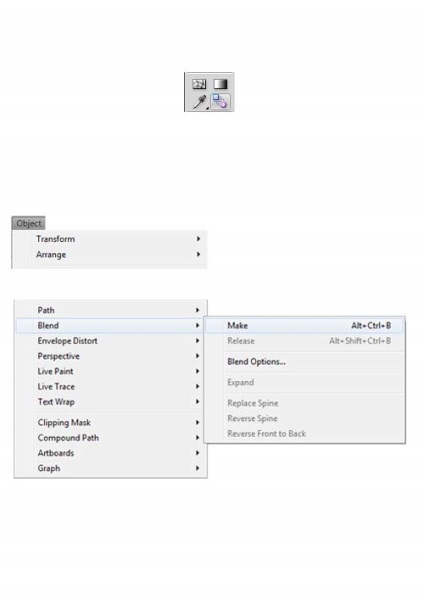
Amestecați pentru linii
Pentru acest exemplu, trageți două linii (puteți și mai multe). În cazul meu de culori diferite. Selectați-le și aplicați un amestec pentru ele.
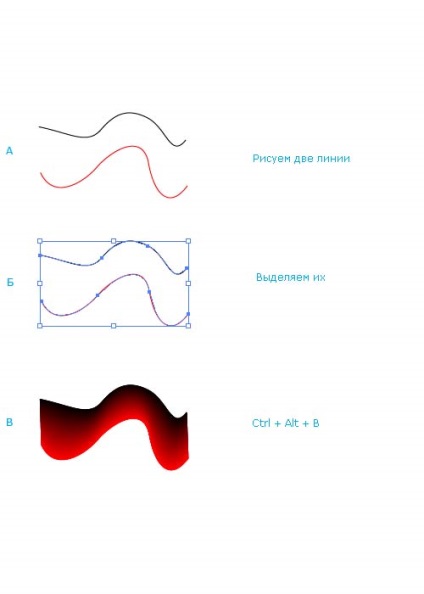
Acum schimbați parametrii amestecului. Pentru aceasta, selectați amestecul creat și faceți dublu clic pe instrumentul Blend și apelați fereastra parametrilor.
În fereastra care se deschide, schimbați parametrul Spacing. În mod implicit, avem culoarea Smooth (tranziție netedă a culorii).
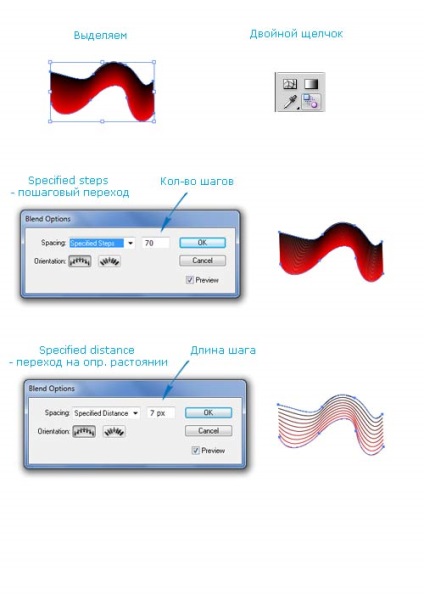
Amestecare pentru figuri / obiecte
Pentru cifrele fac aceleași acțiuni.
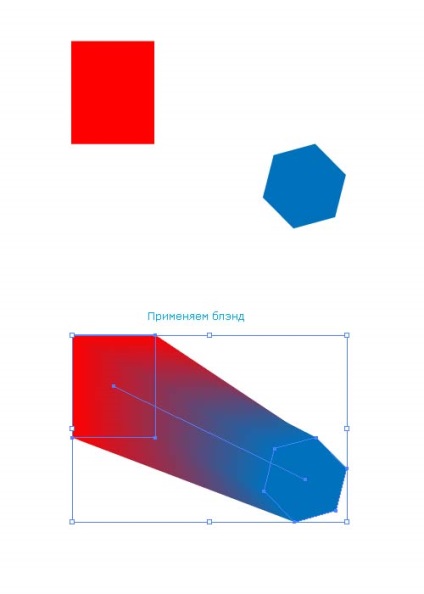
După modificarea parametrilor de tranziție ai figurilor, puteți vedea fiecare pas de transformare a unui dreptunghi roșu într-un hexagon albastru.
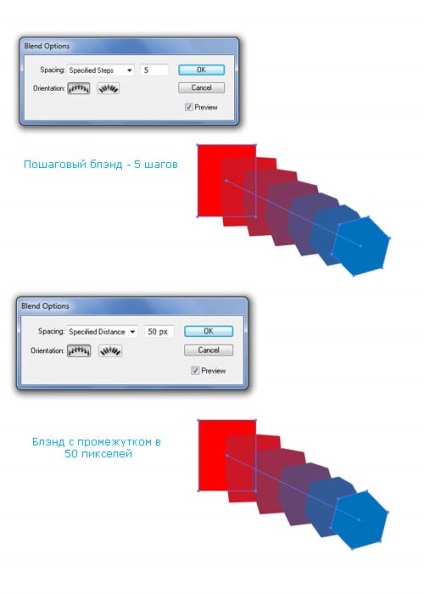
A continua ...